일러스트레이터 경우에 따라 매우 큰 형식으로 사용되는 인포그래픽 및 프레젠테이션용 벡터 기반 그래프를 매우 쉽게 만들 수 있습니다. 그래프는 그래프 도구를 사용하여 만듭니다. Illustrator에서 사용할 수 있는 그래프 도구는 막대 그래프 도구, 누적 막대 그래프 도구, 막대 그래프 도구, 누적 막대 그래프 도구, 선 그래프 도구, 영역 그래프 도구, 분산형 그래프 도구, 파이 그래프 도구 및 레이더 그래프 도구입니다. 사용 가능한 도넛형 그래프 도구가 없음을 알 수 있습니다. 이것은 당신이해야한다는 것을 의미합니다 나만의 도넛 파이 차트 또는 그래프 만들기 . 이 작업은 일러스트레이터에서 사용할 수 있는 두 가지 도구를 사용하여 수행해야 합니다.
Illustrator에서 도넛 차트를 만드는 방법
벡터 도넛 그래프로 프레젠테이션을 더욱 매력적으로 만들 수 있습니다. Illustrator에서 3D 도넛 파이 차트를 만드는 방법을 살펴보겠습니다.
- Illustrator 열기 및 준비
- 도구 패널로 이동
- 파이 그래프 도구를 클릭합니다.
- 원형 차트를 만들려면 클릭하고 드래그하세요.
- 그래프 데이터 입력
- 파이 그래프의 색상 변경
- 파이 그래프 그룹 해제
- 타원 도구 선택
- 타원 도구를 사용하여 원을 그립니다.
- 원형 그래프 중앙에 원을 배치합니다.
- 도형 작성기 도구를 사용하여 파이 그래프 자르기
- 서클 삭제
- 도넛 그래프를 3D로 만들기
- 구하다
1] Illustrator 열기 및 준비
첫 번째 단계는 Illustrator를 열고 준비하는 것입니다. 일러스트레이터 아이콘을 클릭하여 일러스트레이터를 엽니다. Illustrator가 열리면 다음으로 이동합니다. 파일 그 다음에 새로운 또는 Ctrl + N 새 문서를 엽니다.

새 문서 옵션 창이 나타납니다. 여기에서 새 Illustrator 문서에 대해 원하는 옵션을 선택할 수 있습니다. 문서에 대한 옵션을 선택했으면 확인을 눌러 수락하고 새 문서를 만듭니다.
2] 도구 패널로 이동
도넛 그래프의 기본으로 사용할 그래프 도구를 선택하는 단계입니다. 파이 그래프 도구는 도넛 그래프의 기반이 됩니다. 파이 그래프를 생성하려면 왼쪽 도구 패널에서 파이 그래프 도구를 선택해야 합니다.
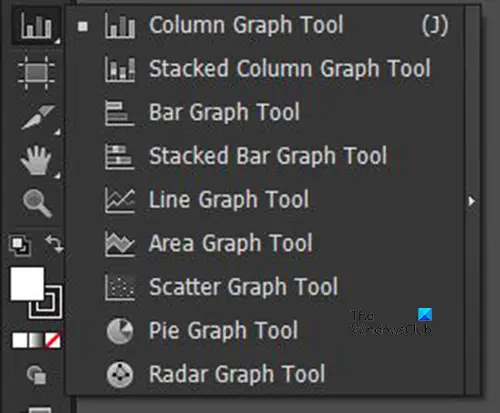
파이 그래프 도구는 막대 그래프 도구, 누적 그래프 도구 등과 같은 그룹에 있습니다.
3] 파이 그래프 도구를 클릭합니다.
왼쪽 도구 패널에서 파이 그래프 도구를 찾습니다. 파이 그래프 도구가 그래프 도구 상단에 없으면 표시되는 그래프 도구를 길게 클릭하여 그래프 도구 목록이 있는 메뉴를 불러옵니다. 팝업 메뉴에서 파이 그래프 도구를 클릭합니다.
4] 클릭하고 드래그하여 원형 차트를 만듭니다.
파이 그래프가 선택된 상태에서 문서를 클릭하고 드래그하여 파이 그래프를 만듭니다. 클릭하여 원하는 크기로 드래그한 후 마우스 버튼에서 손을 떼면 문서에 그래프와 데이터 창이 나타납니다.
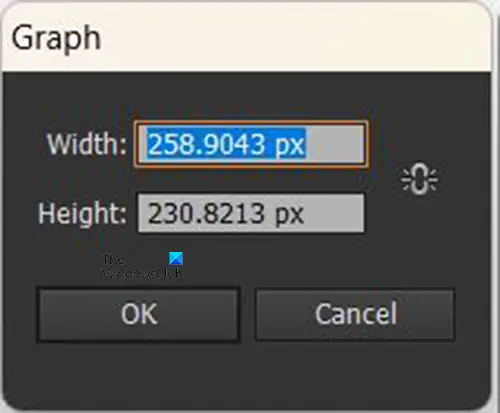
파이 그래프 도구를 선택한 다음 문서를 클릭하여 파이 그래프를 만들 수도 있습니다. 그래프 크기 옵션 창이 나타납니다. 여기에 그래프에 원하는 높이와 너비를 배치합니다. 크기 값을 입력한 다음 확인을 눌러 그래프를 만듭니다.
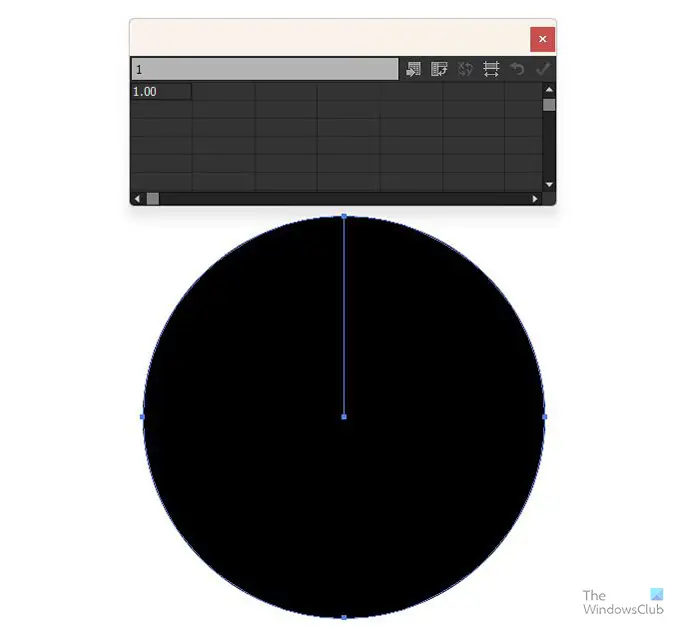
데이터 창이 있는 빈 그래프가 나타납니다.
5] 그래프 데이터 입력
그래프와 데이터 창이 나타나면 아직 데이터가 없기 때문에 그래프가 섹션으로 표시되지 않습니다. 데이터 창에서 파이 그래프에 표시해야 하는 데이터를 입력합니다. 범례 이름과 색상을 표시하려면 데이터 창의 셀에 범주 이름을 가로로 입력한 다음 각 범주 이름 아래에 해당 숫자를 입력합니다.
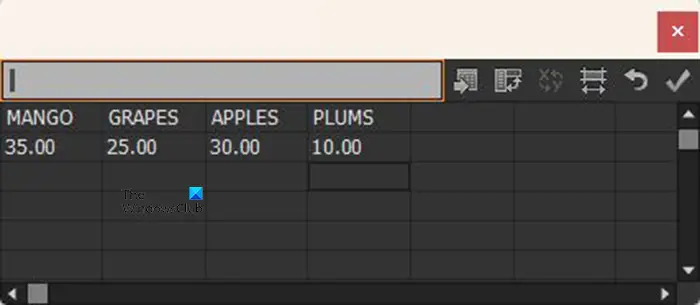
이것은 데이터 창에서 데이터가 어떻게 보여야 하는지에 대한 예입니다.
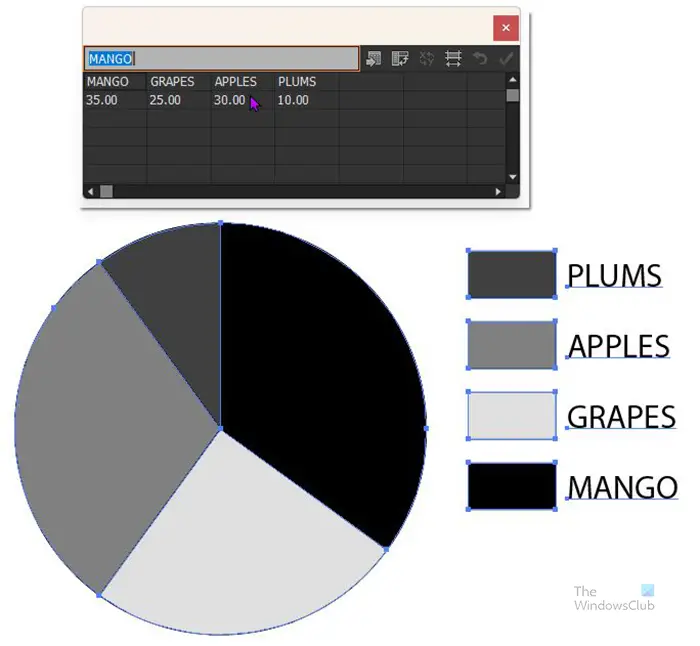
데이터 입력이 완료되면 다음을 클릭합니다. 적용하다 상 (틱) . 입력한 데이터와 해당 범례를 나타내기 위해 분할된 파이 그래프를 볼 수 있습니다. 모두 회색조이므로 색상을 변경해야 합니다. 데이터가 입력되고 결과가 만족스러우면 엑스 데이터 창을 닫습니다.
6] 파이 그래프의 색상 변경
이 단계에서는 파이 그래프 조각의 색상과 각 조각을 나타내는 범례를 변경합니다. 인쇄 목적으로 그레이스케일 모양을 유지하려는 경우 이 단계는 선택 사항입니다. 하지만. 특히 디지털 프레젠테이션의 경우 프레젠테이션을 매력적으로 보이게 하려면 색상을 변경할 수 있습니다.
그래프의 색상을 변경하려면 각 조각과 해당 범례를 선택해야 합니다. 직선 색상 또는 그라디언트를 사용할 수 있습니다. 슬라이스와 해당 범례의 색상을 동시에 변경하는 것이 가장 좋습니다. 그렇지 않으면 혼동될 수 있습니다. 색상을 변경하려면 왼쪽 도구 패널로 이동하여 직접 선택 도구 슬라이스를 클릭하고 Shift 키를 누른 상태에서 해당 범례를 클릭합니다. 둘 다 선택한 상태에서 색상 견본 패널로 이동하여 원하는 색상이나 그라데이션을 클릭합니다.
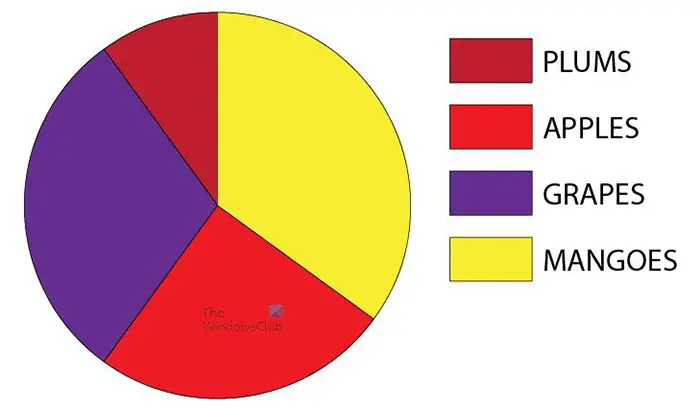
슬라이스와 범례 견본에 색상이 추가된 파이 그래프입니다.
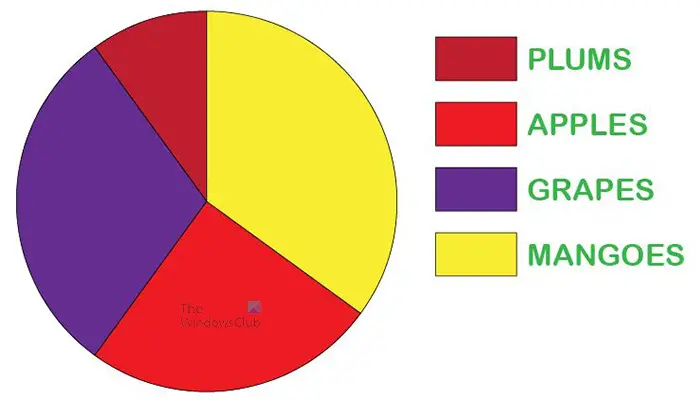
원하는 경우 텍스트의 색상과 글꼴 스타일을 변경할 수도 있고 개별적으로 다르게 만들거나 모두 동일하게 만들 수도 있습니다. 이 파이 그래프의 글꼴 스타일과 색상이 변경되었습니다.
7] 파이 그래프 그룹 해제
다음 단계는 파이 그래프의 그룹을 해제하는 것입니다. 이렇게 하면 다음 단계에서 원을 사용하여 도넛을 만들 수 있습니다. 파이 그래프가 그룹 해제되지 않으면 그래프가 삭제되지 않으므로 도넛 효과를 적용할 수 없습니다.
스카이프 스팸 메시지
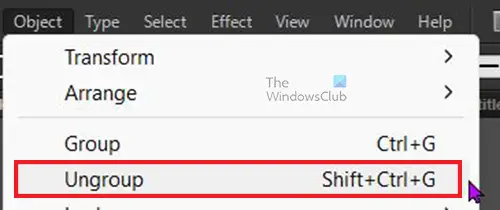
파이 그래프의 그룹을 해제하려면 그래프를 선택한 다음 상단 메뉴 표시줄로 이동하여 물체 그 다음에 그룹 해제 또는 시프트 + 컨트롤 + G .
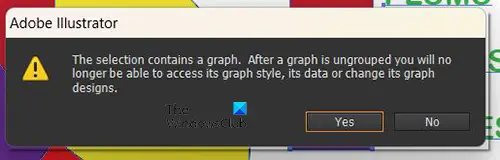
그룹 해제를 선택하거나 쉬프트 + 컨트롤 + G, 스타일이나 데이터에 액세스하거나 디자인을 변경할 수 없다는 경고 메시지가 표시됩니다. 이 메시지를 이해하고 수락했음을 확인하려면 확인을 누르십시오. 이 메시지를 수락하면 그래프의 중심을 잘라낼 수 있습니다.
8] 타원 도구 선택
여기에서 타원 도구가 선택됩니다. 타원 도구는 모양(직사각형 도구, 다각형 도구 등)과 같은 그룹의 왼쪽 도구 패널에 있습니다. 타원 도구는 파이 그래프로 도넛을 만드는 데 사용할 원을 만드는 데 사용됩니다. 타원 도구가 도형 도구 그룹의 상단에 없으면 상단의 도형을 길게 눌러 모든 도구가 포함된 메뉴를 불러온 다음 타원 도구를 클릭하여 활성화합니다.
9] 타원 도구를 사용하여 원 그리기
타원 도구를 선택한 상태에서 문서의 한 부분을 클릭하고 드래그합니다. 시프트 + 컨트롤 . 이렇게 하면 원이 생성됩니다.
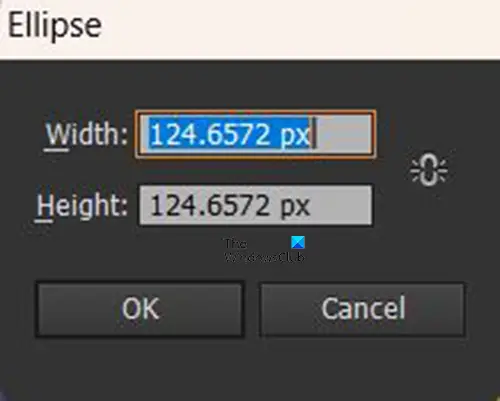
타원 도구가 활성화되어 있을 때 문서를 클릭하여 원을 만들 수도 있습니다. 원에 대해 원하는 너비 및 높이 값을 입력할 수 있는 타원 크기 창이 나타납니다. 원이므로 두 크기 값이 동일해야 합니다. 중간에 구멍이 생길 수 있도록 원을 파이 그래프보다 작게 만듭니다. 원이 만들어지면 원하는 크기가 아닌 경우 클릭하여 크기를 조정할 수 있습니다.
10] 원형 그래프 중앙에 원을 배치합니다.
원이 생성되면 파이 그래프에 배치할 차례입니다. 원을 클릭하고 파이 그래프로 드래그하여 중앙에 배치합니다. 파이 그래프가 원을 숨기고 있는 경우 파이 그래프를 마우스 오른쪽 버튼으로 클릭하고 메뉴에서 마련하다 그 다음에 뒤로 보내기 또는 그래프를 클릭하고 쉬프트 + 컨트롤 + [ .
11] 모양 작성기 도구를 사용하여 파이 그래프 자르기
원형 그래프의 중심에 있는 원을 사용하여 도넛 효과를 만들기 위해 원의 중심을 잘라낼 차례입니다. 선택 도구를 사용하여 파이 그래프 위로 드래그하고 원을 그리며 선택합니다. 그런 다음 왼쪽 도구 패널로 이동하여 모양 빌더 도구를 클릭하거나 시프트 + M .
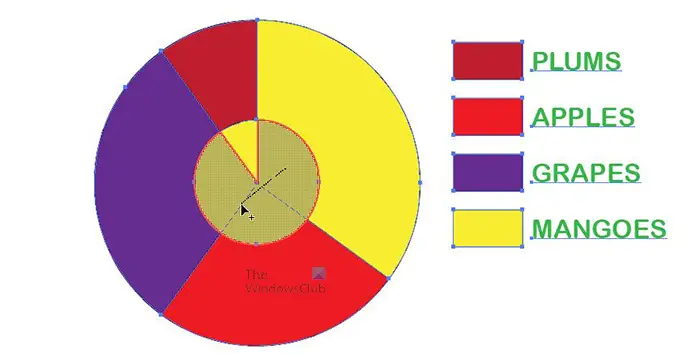
와 더불어 모양 빌더 도구 섹션이 삭제될 메시가 나타나는 원 내부를 클릭하고 드래그합니다. 마우스 버튼을 놓으면 그리드가 있는 부분이 삭제됩니다. 그래프의 중심이 지워질 때까지 이것을 반복해야 할 수도 있습니다.
12] 원 삭제
파이 그래프의 중심이 사라지면 원을 선택하여 삭제합니다. 원이 자동으로 제거될 수 있으므로 특정 버전의 Illustrator에서는 이 단계가 필요하지 않을 수 있습니다.
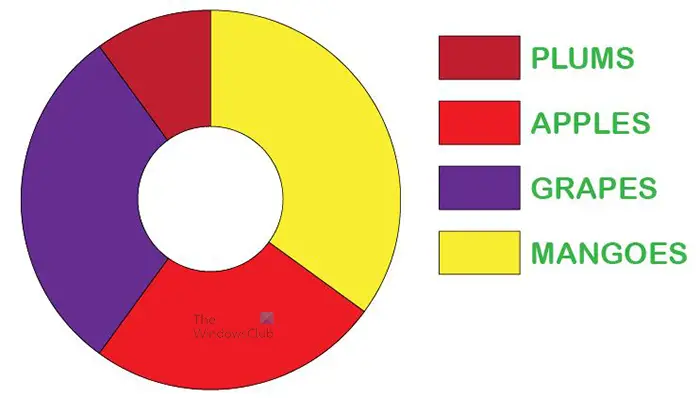
도넛을 만들기 위해 중앙을 삭제한 파이 그래프입니다. 크기가 다른 원을 사용하여 중앙에 더 큰 구멍을 만들 수 있습니다.
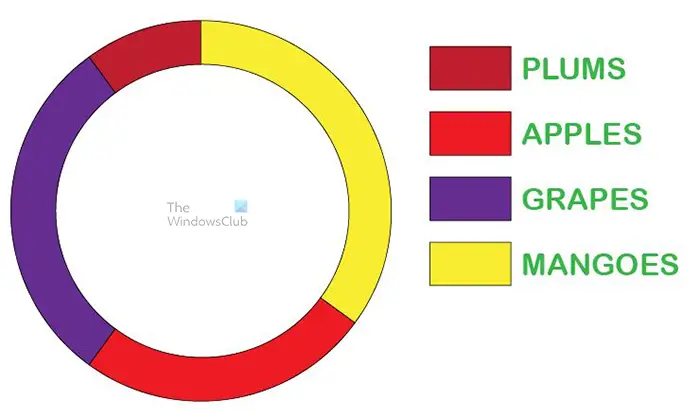
구멍이 더 큰 도넛 그래프입니다.
13] 도넛 그래프를 3D로 만들기
도넛을 3D로 만들어 스타일과 흥미를 더할 수 있습니다. 도넛 그래프를 3D로 만들려면 직접 선택 도구를 선택한 다음 상단 메뉴 표시줄로 이동하여 효과 그 다음에 3D 그 다음에 돌출 및 베벨 . 3D 돌출 옵션 창이 나타나면 미리보기를 클릭한 다음 파이 그래프에 대해 원하는 대로 변경합니다. 완료되면 확인을 클릭하여 변경 사항을 적용합니다.
읽다: Illustrator에서 3D 분해 원형 차트를 만드는 방법
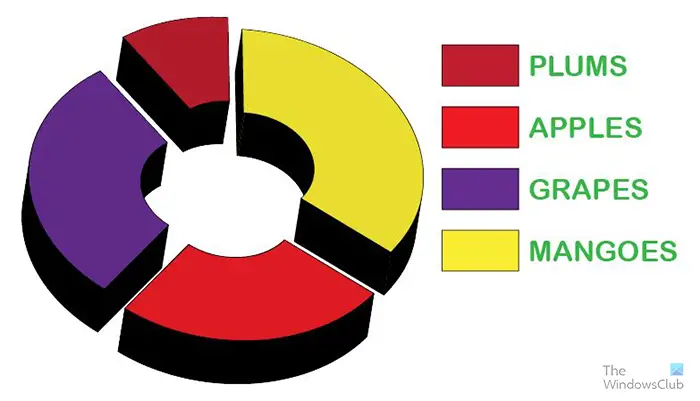
3D가 더 선명하도록 조각을 따로 이동할 수 있습니다. 조각들이 서로 가까이 있을 때, 특히 더 작은 중심에서 3D가 겹칠 수 있습니다. 중앙에 작은 구멍이 있는 파이 그래프 3D입니다.
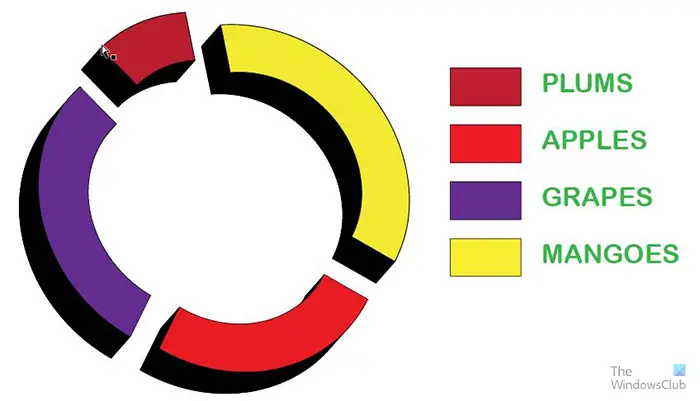
이것은 중앙에 큰 구멍이 있는 파이 그래프 3D입니다.
14] 저장
나중에 사용하고 편집하기 위해 도넛형 그래프를 저장하려면 Illustrator .ai 파일로 저장해야 합니다. 이동 파일 그 다음에 다른 이름으로 저장 문서의 이름을 선택한 다음 구하다 . 나중에 편집할 수 있도록 파일이 저장됩니다.
쉽게 공유할 수 있는 형식으로 파일을 저장하려면 내보내기 옵션을 사용해야 합니다. 이동 파일 그 다음에 내보내다 , 파일 이름, 저장 위치 및 파일 형식을 선택할 수 있는 내보내기 창이 열립니다. 전송 및 온라인 사용을 위해, .JPEG 압축되고 디지털 방식으로 공유하기 쉽기 때문에 훌륭한 형식입니다. 인쇄해야 하고 더 나은 품질의 파일이 필요한 경우 다른 이름으로 저장 .PNG 또는 . 사소한 말다툼 . 파일 이름, 위치 및 형식을 선택했으면 다음을 누릅니다. 구하다 .
Illustrator에서 도넛 원을 어떻게 만듭니까?
도넛은 중앙에 구멍이 있는 원입니다. Illustrator에서 중간에 구멍이 있는 원을 만들려면 다음 단계를 따르십시오.
- 타원 도구를 사용하여 채우기 색상으로 원을 만듭니다.
- 타원 도구를 사용하여 더 작은 원을 하나 더 만들고 첫 번째 원의 중앙에 배치합니다.
- 두 원을 모두 선택한 다음 모양 빌더 도구를 사용하여 내부 원의 중심을 제거합니다. 이것은 당신이 볼 수있는 구멍을 만들 것입니다
Illustrator에서 원을 구로 바꾸는 방법은 무엇입니까?
- Illustrator에서 원을 구로 바꾸려면 완전한 원을 만듭니다.
- 가위 도구를 사용하여 원을 반으로 자르고 왼쪽 절반을 삭제합니다.
- 그런 다음 왼쪽에 있는 원의 절반을 선택하고 상단 메뉴 표시줄로 이동하여 효과, 3D, 회전을 차례로 클릭합니다.
- 3D 옵션 메뉴 창이 나타납니다. 미리보기를 클릭하여 3D가 어떻게 보이는지 확인하고 필요한 조정을 합니다.
- 조정을 마쳤으면 확인을 클릭하여 조정을 수락하고 3D 옵션 창을 닫습니다.
읽다 : Illustrator에서 막대 그래프 3D를 만드는 방법 .










![운영 체제가 올바르게 종료되지 않음 [수정됨]](https://prankmike.com/img/errors/D8/operating-system-did-not-shutdown-cleanly-fixed-1.jpg)



